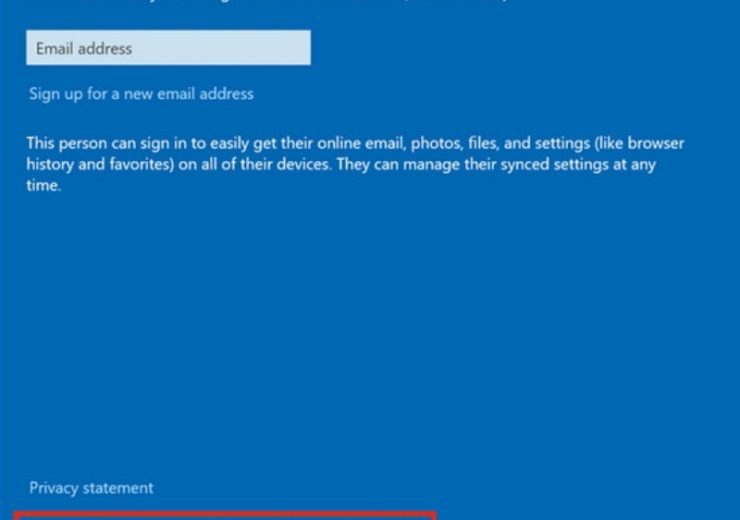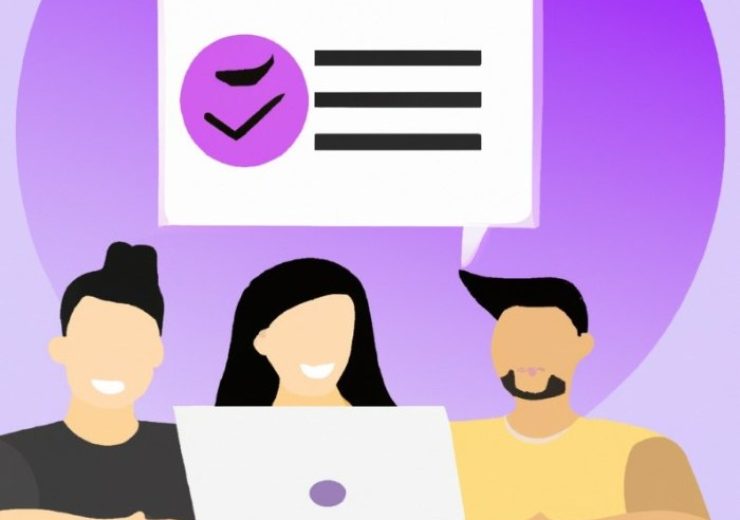Cách chèn ghi chú (Comment) trong Word
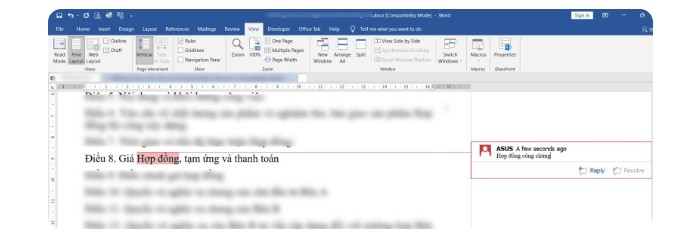
Việc chèn ghi chú trong Word giống như viết ghi chú vào lề sách, giúp bạn thêm ý kiến, nhận xét hoặc lời nhắc mà không ảnh hưởng đến nội dung chính. Ghi chú sẽ xuất hiện dưới dạng các hộp nhỏ bên phải tài liệu, dễ dàng theo dõi và quản lý. Dưới đây là hướng dẫn cụ thể:
Cách chèn ghi chú vào tài liệu Word
Mở tài liệu Word cần chèn ghi chú:
Chọn từ, cụm từ hoặc đoạn văn bản muốn thêm ghi chú bằng cách bôi đen.
Thêm ghi chú (Comment):
Trên thanh công cụ, chọn tab Review, sau đó bấm vào nút New Comment trong nhóm Comments.
Hoặc, nhấn chuột phải vào nội dung đã chọn và chọn New Comment từ menu xổ xuống.
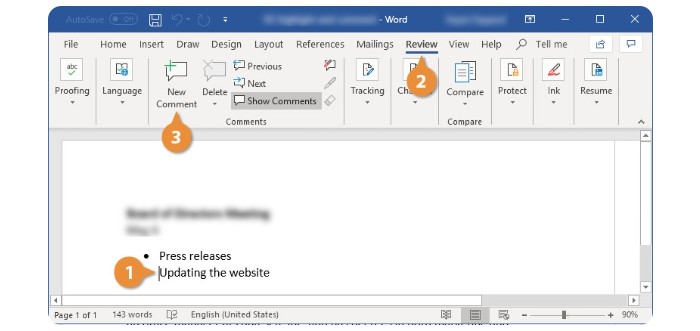 Nhập nội dung ghi chú:
Nhập nội dung ghi chú:
Một ô ghi chú sẽ xuất hiện bên phải, tương ứng với vị trí từ hoặc đoạn văn bản được chọn.
Nhập nội dung vào khung ghi chú, sau đó nhấn chuột ra ngoài tài liệu. Nội dung sẽ được lưu tự động.
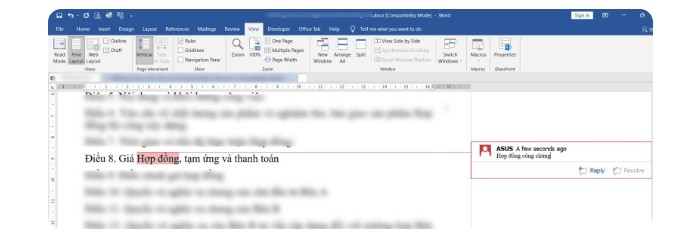 Đánh dấu nội dung đã chèn ghi chú:
Đánh dấu nội dung đã chèn ghi chú:
Các từ, cụm từ hoặc đoạn văn bản chứa ghi chú sẽ được tô màu, giúp người nhận dễ dàng nhận biết và kiểm tra.
Cách xem và chỉnh sửa ghi chú (Comment) trong Word
- Xem nội dung ghi chú:
- Rê chuột qua ô ghi chú ở bên phải, từ hoặc đoạn văn bản chứa ghi chú sẽ được tô màu.
- Chỉnh sửa ghi chú:
- Nhấn chuột vào ô ghi chú để chuyển sang chế độ chỉnh sửa.
- Sau khi chỉnh sửa, chỉ cần nhấn chuột ra ngoài tài liệu, ghi chú sẽ tự động được lưu.
Việc sử dụng tính năng Comment trong Word không chỉ hỗ trợ cộng tác hiệu quả mà còn giúp tổ chức tài liệu một cách chuyên nghiệp hơn. Nếu các bạn đang quan tâm ứng dụng office liên hệ Keyoff.net để được hỗ trợ nhé!